Khi đang lướt Web cũng có thể có thể vô tình bạn bắt gặp những hình ảnh độc đáo, hay hình ảnh phục vụ cho công việc và muốn tải chúng về máy tính của mình để sử dụng và chia sẻ với bạn bè. Tuy nhiên, bạn chẳng thể nào tải chúng về máy do tính năng Save as Image đã trở nên vô hiệu hóa hoàn toàn. Phương án chụp toàn bộ website hay chụp màn hình máy tính phần có ảnh và cắt ghép từng hình ảnh sẽ không khả dụng khi số lượng ảnh bạn phải khá nhiều. Bạn cũng cũng có thể nghĩ đến cách tải toàn bộ trang Web và tìm hình ảnh mình cần trong hàng tá ảnh, tuy nhiên đây cũng không cần là quan điểm hay, quá mất thời gian.
- Khắc phục lỗi Plugin của Flash trên Firefox và Cốc Cốc
- Làm làm sao để lưu bookmark trên Google Chrome và Cốc Cốc?
- Hướng dẫn chặn cửa sổ Pop-up quảng cáo trên tất cả mọi trình duyệt
Ở bài hướng dẫn trước, Chúng tôiđã gợi ý cho bạn những cách copy nội dung trên web không cho copy khi can thiệp JavaScript, vậy với hình ảnh không cấp phép copy phải xử lý thế nào? Trong bài viết này, Quản trị mạng sẽ hướng dẫn bạn mỗi bước tải mọi hình ảnh trên website kể cả với trang không cho copy.
Hướng dẫn tải ảnh trên trình duyệt Chrome
Bước 1: Truy cập vào website mà bạn muốn tải hình ảnh về.
Bước 2: Tại giao diện trang, bạn nhấn chuột phải và chọn mục Kiểm tra (Inspect) hoặc nhấn tổ hợp phím Ctrl+ Shift+ I .
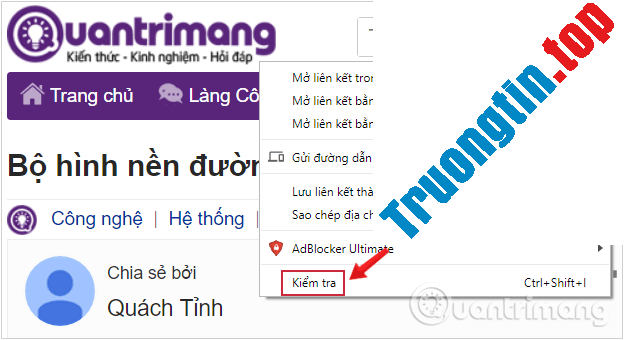
Bước 3: Một cửa sổ mới mang tên Developer Tools mở ra. Bây giờ hãy tìm tab có tên Applications phía trên cùng và nhấn chọn nó.
Nếu không tìm thấy bạn có thể nhấn vào biểu trưng > > .
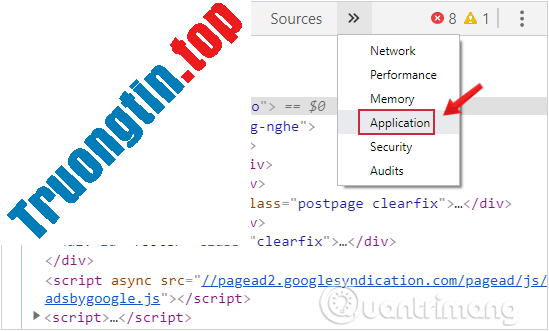
Bước 4:
- Trong khung cửa sổ bên trái, bạn sẽ thấy một thư mục có tên là Frames với phần mở rộng nhỏ hơn là top.
- Kích vào mũi tên bên trái top, cuộn xuống và tìm thư mục Images.
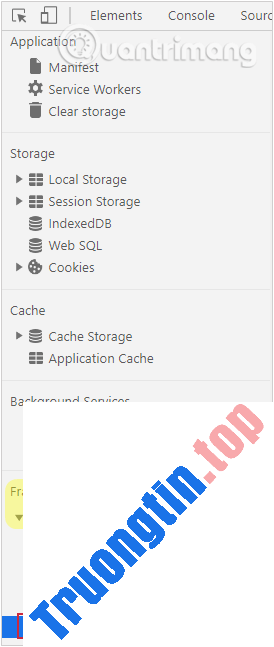
Trong mục Images sẽ xuất hiện toàn bộ số ảnh của website bạn mong muốn lấy về.
Bước 5: Tìm đúng ảnh cần tải. Bạn cũng cũng có thể kiểm tra xem đã đúng ảnh mình cần chưa bằng cách nhấn chuột trái vào tên một ảnh, hình ảnh của nó sẽ xuất hiện ngay bên phải.
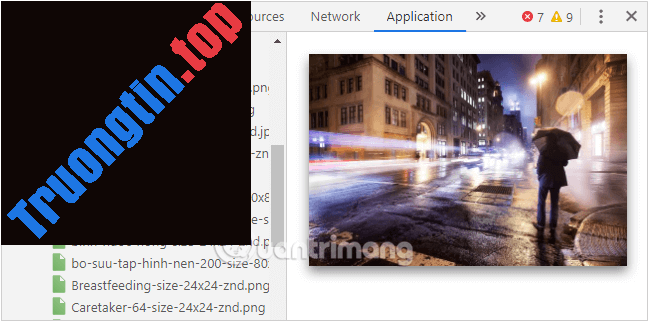
Bước 6: Khi tìm kiếm được ảnh cần tải, nhấn chuột phải vào hình ảnh và chọn Open in new tab .
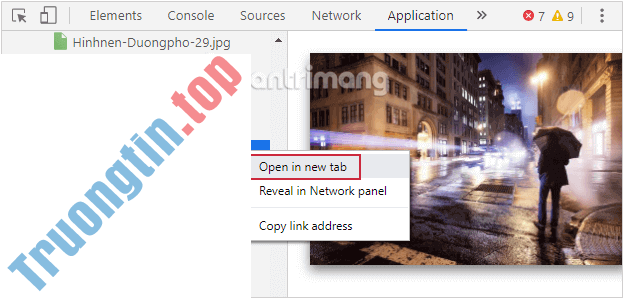
Bước 7: Hình ảnh cần tải sẽ xuất hiện tại một đường link mới. Chúng ta thực hành thao tác copy thông thường. Nhấn chuột phải và chọn Lưu hình ảnh thành… (Save image as…).
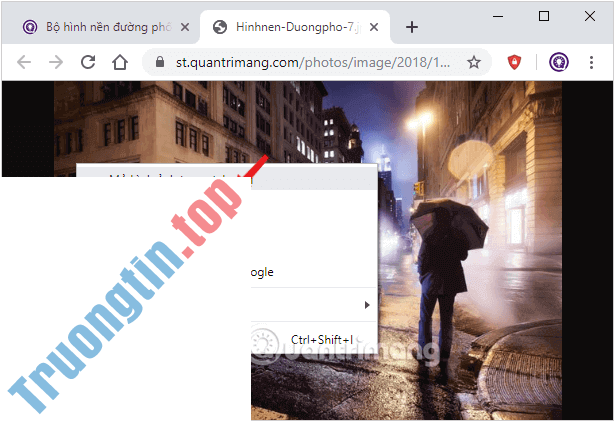
Hướng dẫn copy hình ảnh trên trình duyệt FireFox
Bước 1: Mở trang bạn mong muốn copy hình ảnh.
Bước 2: Nhấn chuột phải tại trang đó và chọn Xem tin tức về trang (View Page Info).
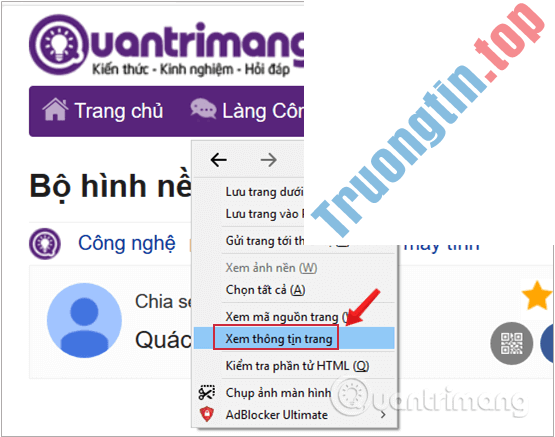
Bước 3: Giao diện cửa sổ mới xuất hiện, bạn chọn tab Đa phương tiện (Media).

Bước 4: Tại đây chứa toàn bộ hình của website bạn mong muốn lấy về. Sử dụng con lăn để kiếm tìm ảnh cần copy hoặc sử dụng mũi tên lên xuống để tìm ảnh.
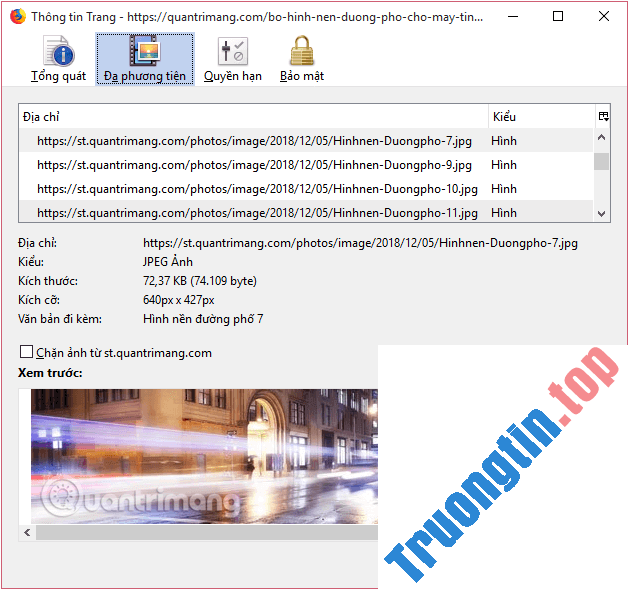
Firefox cũng cho xem trước hình ảnh, bạn kích vào một đường dẫn ảnh nào đó, ảnh sẽ xuất hiện ở phía dưới để bạn dễ dàng theo dấu và tìm đúng ảnh mình cần.
Bước 5: Sau khi chọn lựa ảnh cần tải, nhấn chuột vào mục Lưu thành (Save as…) để tải hình ảnh về.
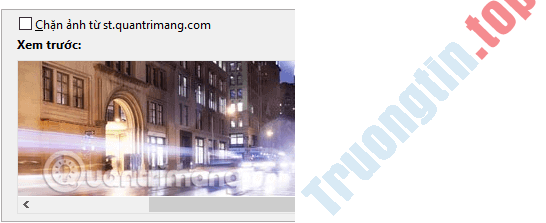
Bằng các thao tác đơn giản, bạn có thể tải hình ảnh về máy tính cho dù là hình ảnh đã trở nên vô hiệu hóa tính năng tải ảnh.
Tham khảo thêm các bài sau đây:
- 10 công cụ chặn quảng cáo hiệu quả giúp duyệt Web nhanh hơn
- Lướt web hiệu quả hơn với con lăn chuột
- Cốc Cốc thêm tính năng tải file Torrent
Chúc các bạn thực hành thành công!
- Làm ra sao để reset trình duyệt Chrome, Safari, Cốc Cốc, Firefox, Edge, IE về lại tình trạng mặc định?
- Cách lưu bookmark trên Google Chrome và Cốc Cốc về máy tính
- Cách “Resume download” khi tải file bị ngắt quãng trong Google Chrome
- Hướng dẫn khôi phục Bookmark đã xóa trên Chrome và Firefox
copy ảnh,tải hình ảnh,trình duyệt web,FireFox,Chrome,thủ thuật Chrome,thủ thuật FireFox,tải ảnh trên web,lưu ảnh trên website,tải ảnh website,lưu ảnh từ website,tải ảnh bị chặn
Nội dung Làm sao để tải ảnh không cho copy trên Web về máy tính? được tổng hợp sưu tầm biên tập bởi: Tin Học Trường Tín. Mọi ý kiến vui lòng gửi Liên Hệ cho truongtin.top để điều chỉnh. truongtin.top tks.
Bài Viết Liên Quan
Bài Viết Khác
- Sửa Wifi Tại Nhà Quận 4
- Cài Win Quận 3 – Dịch Vụ Tận Nơi Tại Nhà Q3
- Vệ Sinh Máy Tính Quận 3
- Sửa Laptop Quận 3
- Dịch Vụ Cài Lại Windows 7,8,10 Tận Nhà Quận 4
- Dịch Vụ Cài Lại Windows 7,8,10 Tận Nhà Quận 3
- Tuyển Thợ Sửa Máy Tính – Thợ Sửa Máy In Tại Quận 4 Lương Trên 10tr
- Tuyển Thợ Sửa Máy Tính – Thợ Sửa Máy In Tại Quận 3
- Top bo mạch chủ B550 tốt nhất 2021
- Cửa Hàng Sửa Máy Tính Ở Xã Xuân Thới Đông Huyện Hóc Môn
- Pin Laptop Asus UX303 Giá Rẻ Nhất
- Cách sử dụng ứng dụng Amazon Photos trên iPhone
- Cách tạm dừng và tiếp tục đồng bộ OneDrive trên Windows 10








